Como imprimir propriedades do documento no Word

Mostramos como definir as propriedades avançadas do documento ou as informações de resumo armazenadas nos documentos do Word, juntamente com as propriedades mantidas automaticamente para cada documento. Imprimir esta informação, se for necessário, é bastante fácil de fazer
NOTA: Usamos o Word 2013 para ilustrar esse recurso
Abra o documento do Word cujas propriedades do documento você deseja imprimir. Clique na guia "Arquivo".
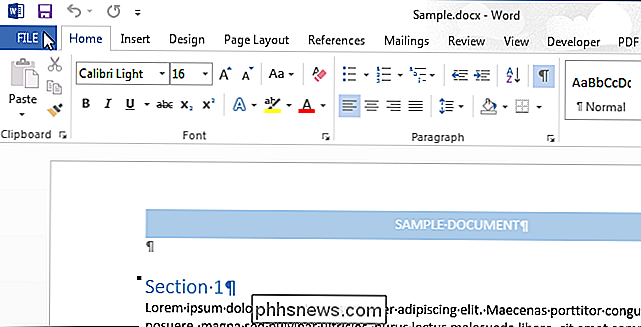
Na tela do bastidor, clique em "Imprimir" na lista de itens à esquerda.
NOTA: Você também pode pressionar "Ctrl + P" para acessar a tela "Imprimir".
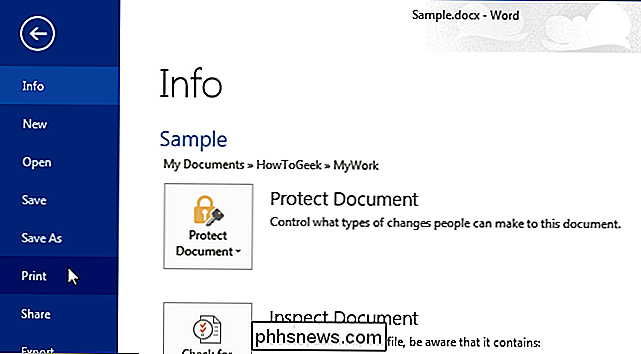
Na tela "Imprimir", na parte superior da seção "Configurações", clique no primeiro botão e selecione "Informações do documento" na seção "Informações do documento" do menu suspenso.
NOTA: etiqueta no botão é exibida como a opção padrão "Imprimir todas as páginas" (se você não imprimiu nada durante a sessão atual do Word) ou qualquer opção selecionada na última vez em que imprimiu um documento durante a sessão atual.
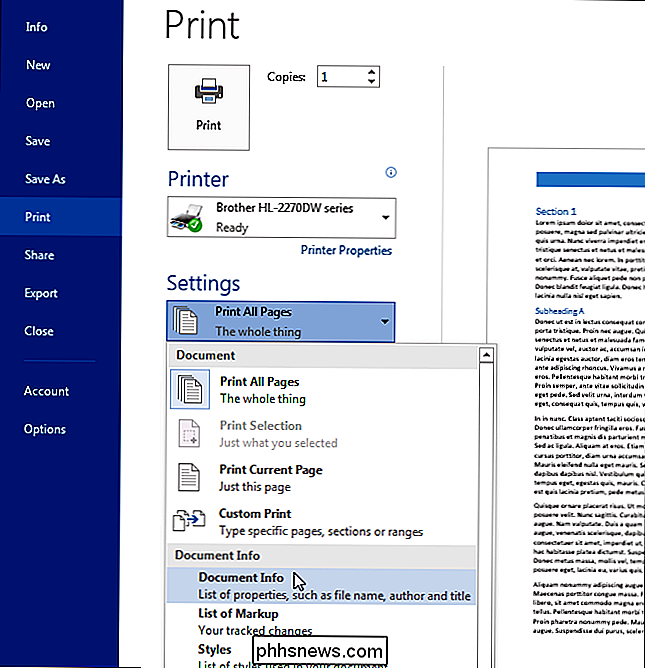
Selecione a opção impressora desejada na seção "Impressora" e clique em "Imprimir".
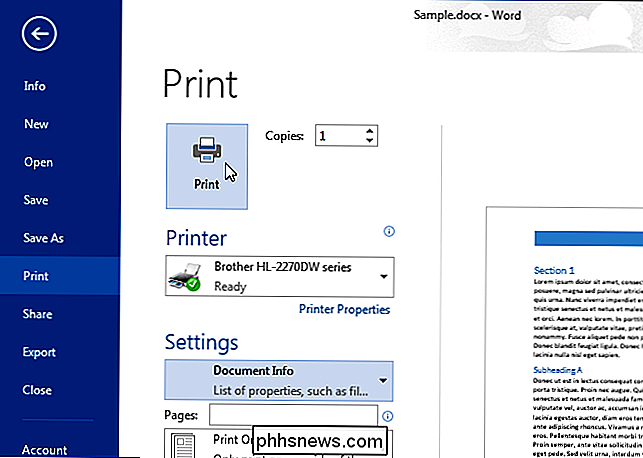
Informações como nome do arquivo, diretório, modelo, título, assunto, autor, data de criação e data em que o documento foi salvo pela última vez são impressas, mas o conteúdo do documento não é.
Se você deseja imprimir as informações de resumo com cada documento automaticamente, s uma configuração que permite fazer isso. Se você estiver em um documento, clique na guia "Arquivo". Se você já estiver na tela do backstage, clique em “Opções” na lista de itens à esquerda.
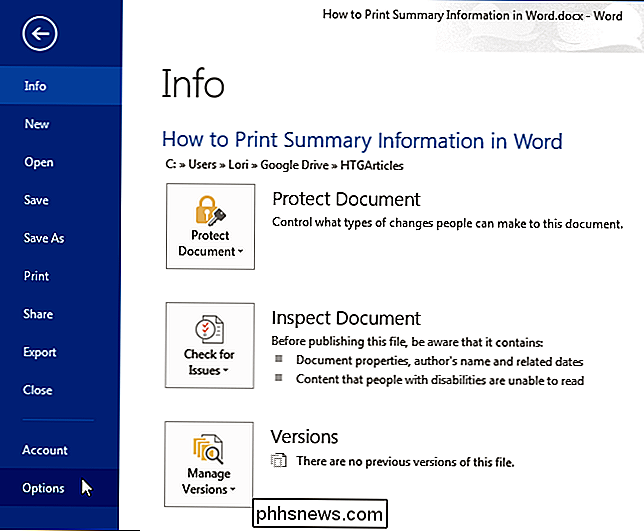
Na caixa de diálogo “Opções do Word”, clique em “Exibir” na lista de itens à esquerda. > Na seção "Opções de impressão", marque a caixa de seleção "Propriedades do documento de impressão" para que haja uma marca de seleção na caixa.
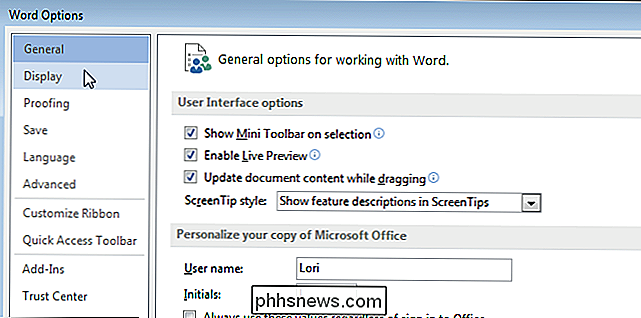
Clique em "OK" para aceitar a alteração e fechar a caixa de diálogo "Opções do Word".
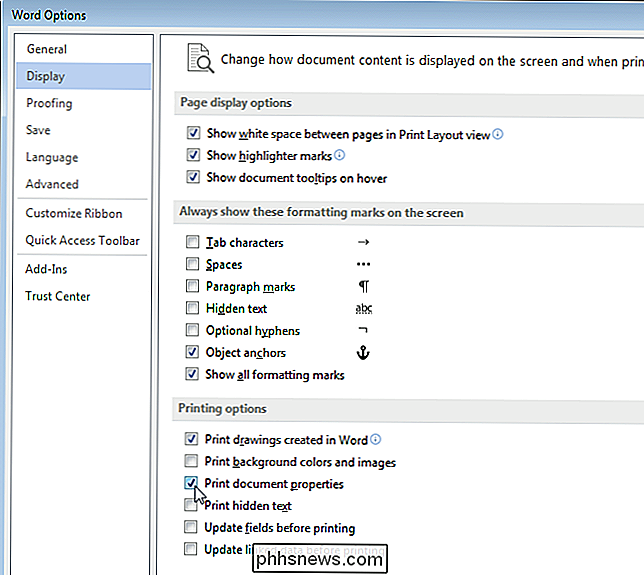
Propriedades do documento agora serão impressas como uma última página separada em todos os documentos impressos.
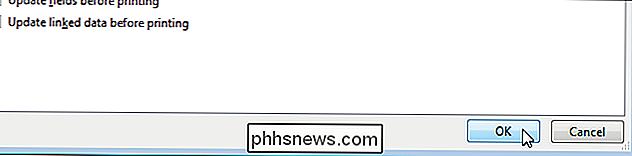

Como impedir que usuários específicos desliguem o Windows
O Windows apresenta um número ridículo de maneiras de desligar. Você encontrará opções no menu Iniciar, no menu Ferramentas Administrativas e nas telas Login e Bloquear. Você também pode desligar o Windows usando atalhos de teclado (Alt + F4 na área de trabalho) e até mesmo a linha de comando. Veja como desabilitá-los todos para usuários específicos.

Alterar o mecanismo de pesquisa padrão no IE via registro
Alterar o mecanismo de pesquisa padrão para algo diferente do Bing é realmente fácil no Internet Explorer e leva apenas alguns cliques. Ou seja, a menos que você trabalhe em um ambiente corporativo e seu administrador de rede tenha as configurações do navegador da web bloqueadas.Alguns administradores vão um pouco ao mar com restrições e forçando as pessoas a pesquisar usando apenas o Bing é um excelente exemplo. Neste art


